
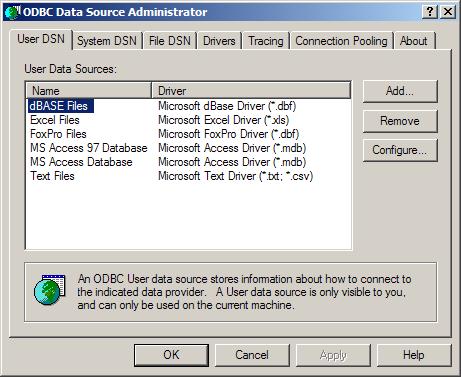
Anschluss an den SQL-Server(Nur Windows)
Vorgehensweisen |
Bevor Sie eine Verbindung mit dem SQL-Server herstellen, richten Sie folgendermaßen eine SQL-Server-ODBC-Datenquelle ein.
Wählen Sie in der Windows Systemsteuerung die Option ODBC-Datenquellen-Verwaltung. (In Windows 2000, XP und 2003 befindet diese sich unter Verwaltung.)
Das Fenster ODBC-Datenquellen-Verwaltung erscheint.
|
|
|
Klicken Sie auf der Registerkarte Benutzer-DSN auf Hinzufügen.
Das Fenster Neue Datenquelle erstellen erscheint.
|
|
|
Sie werden aufgefordert, anzugeben, welcher Treiber für die Datenquelle verwendet werden soll.
Doppelklicken Sie auf SQL-Server.
|
|
|
Geben Sie den Namen und die Beschreibung der Datenquelle ein.
Geben Sie den Namen oder die IP-Adresse des SQL-Servers an.
Klicken Sie auf Weiter.
|
|
|
Wählen Sie Mit SQL Server-Authentifizierung anhand des vom Benutzer eingegebenen Benutzernamens und Kennworts.
Geben Sie den Benutzernamen und das Passwort an.
Klicken Sie auf Client-Konfiguration.
|
|
|
Wählen Sie im Fenster Netzwerkbibliothek-Konfiguration hinzufügen unter Netzwerkbibliotheken die Option TCP/IP.
Hinweis: Ändern Sie den Namen oder die Anschlussnummer des Servers nicht, es sei denn, dies wird von Ihrem Systemverwalter angegeben.
Klicken Sie auf OK .
|
|
|
Wählen Sie Ändern der Standarddatenbank zu: und wählen Sie Atlas SQL Test (oder den Namen, den Sie der Datenquelle gegeben haben).
Klicken Sie auf Weiter.
|
|
|
Klicken Sie auf Fertigstellen.
|
|
|
Prüfen Sie die Optionen im Fenster Microsoft SQL-Server-Setup, und klicken Sie auf Datenquelle testen, um die Verbindung zu testen.
Um mit der Verwendung der Datenquelle in PrintShop Mail zu beginnen, klicken Sie auf OK.